Removendo comentários e alterações monitoradas de um documento do Word
Se você tiver alguém editado ou revisado seu artigo para uma aula, essa pessoa pode ter usado a ferramenta “Comentário” ou “Rastrear Ferramenta de mudanças ”no Microsoft Word. Mesmo depois de incorporar os comentários e as alterações, você ainda poderá ver os comentários e as alterações na margem do seu artigo. Ou, pior ainda, quando você carrega o documento no Blackboard, eles aparecem quando seu instrutor vê seu trabalho (como visto na imagem abaixo).
Continue lendo para saber como remover as edições de alterações rastreadas e os comentários de seus documentos do Word.
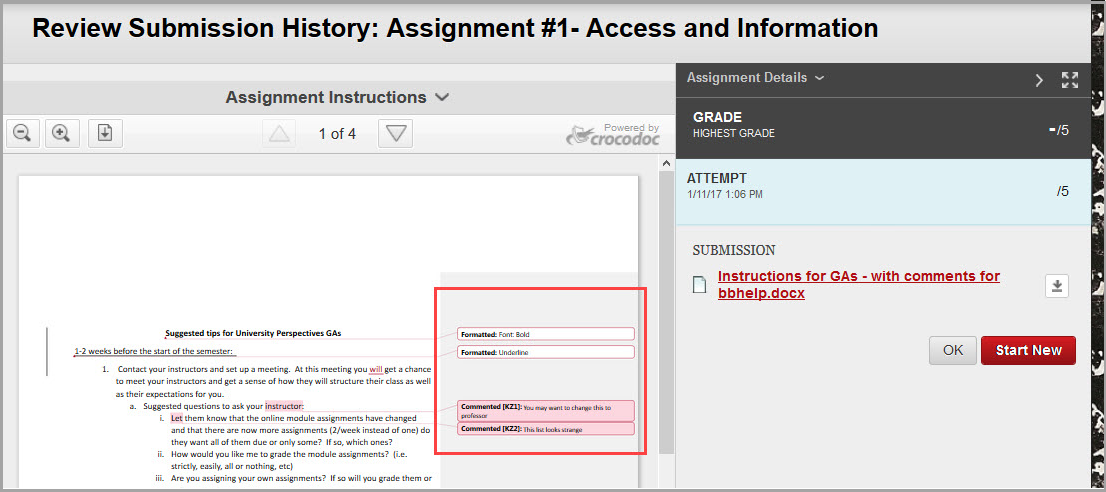
Como remover as alterações controladas
- Abrir o documento do Word.
- No menu na parte superior do documento do Word, clique na guia Revisão.

- Vá para a seção “Alterações” da guia Revisão.

- A partir daqui, você pode fazer uma de duas coisas.
(A) Vá por todos os comentários, um por um, clicando no botão Aceitar ou Rejeitar.

Você pode navegar pelas alterações de formatação clicando em anterior ou próximo.
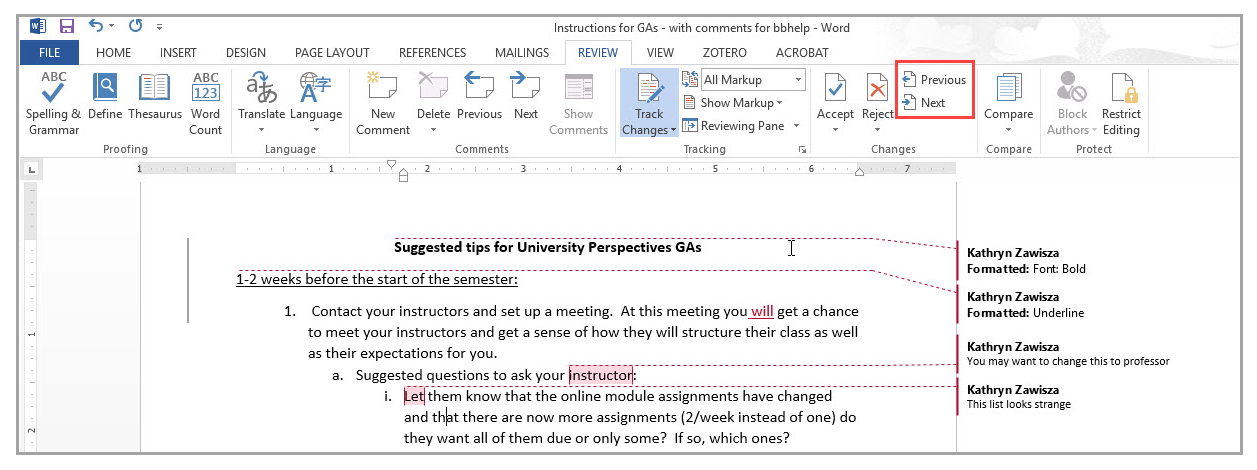
ou
(B) Aceite todas as alterações. Para fazer isso, clique na seta em Aceitar e selecione Aceitar todas as alterações e interromper o rastreamento.
Observação: é importante interromper o rastreamento para remover todas as alterações e evitar que quaisquer novas alterações feitas por você sejam rastreadas.
Agora você pode enviar seu documento para o Blackboard e as alterações monitoradas não aparecerão (veja a imagem abaixo).
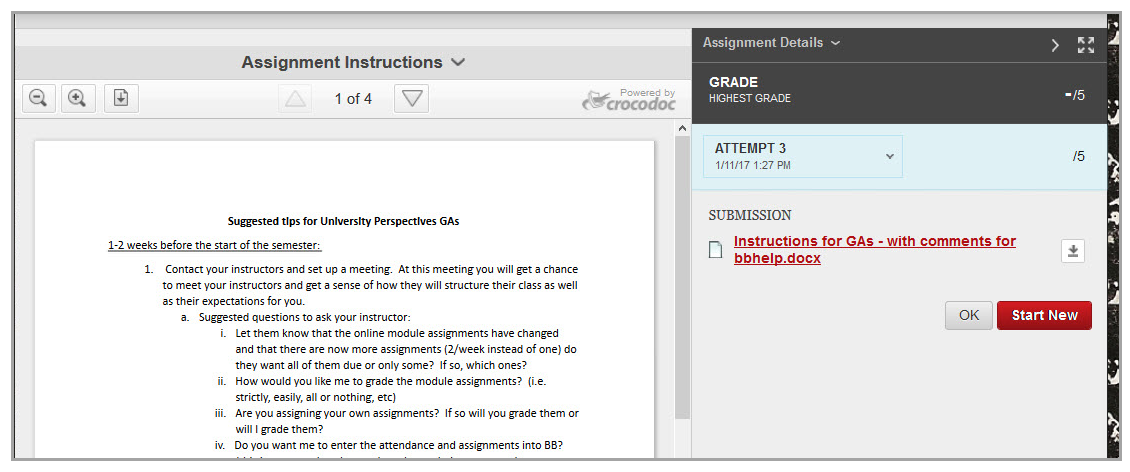
No entanto, se você usou a função “comentário”, os comentários ainda aparecerão quando você fizer upload para o Blackboard (veja a imagem abaixo).
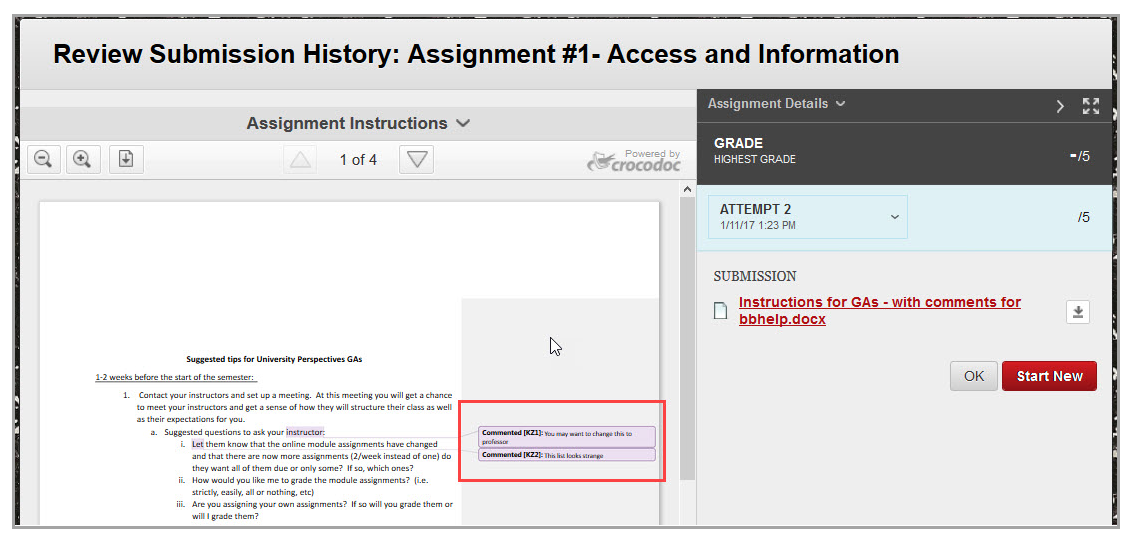
Como remover os comentários
- Abra o documento do Word.
- No menu na parte superior do documento do Word, clique na guia Revisão.

- Vá para a seção “Comentário” da guia Revisão.

- Clique na seta em Excluir e selecione Excluir todos os comentários no documento.
